第6课 文档的输入与保存
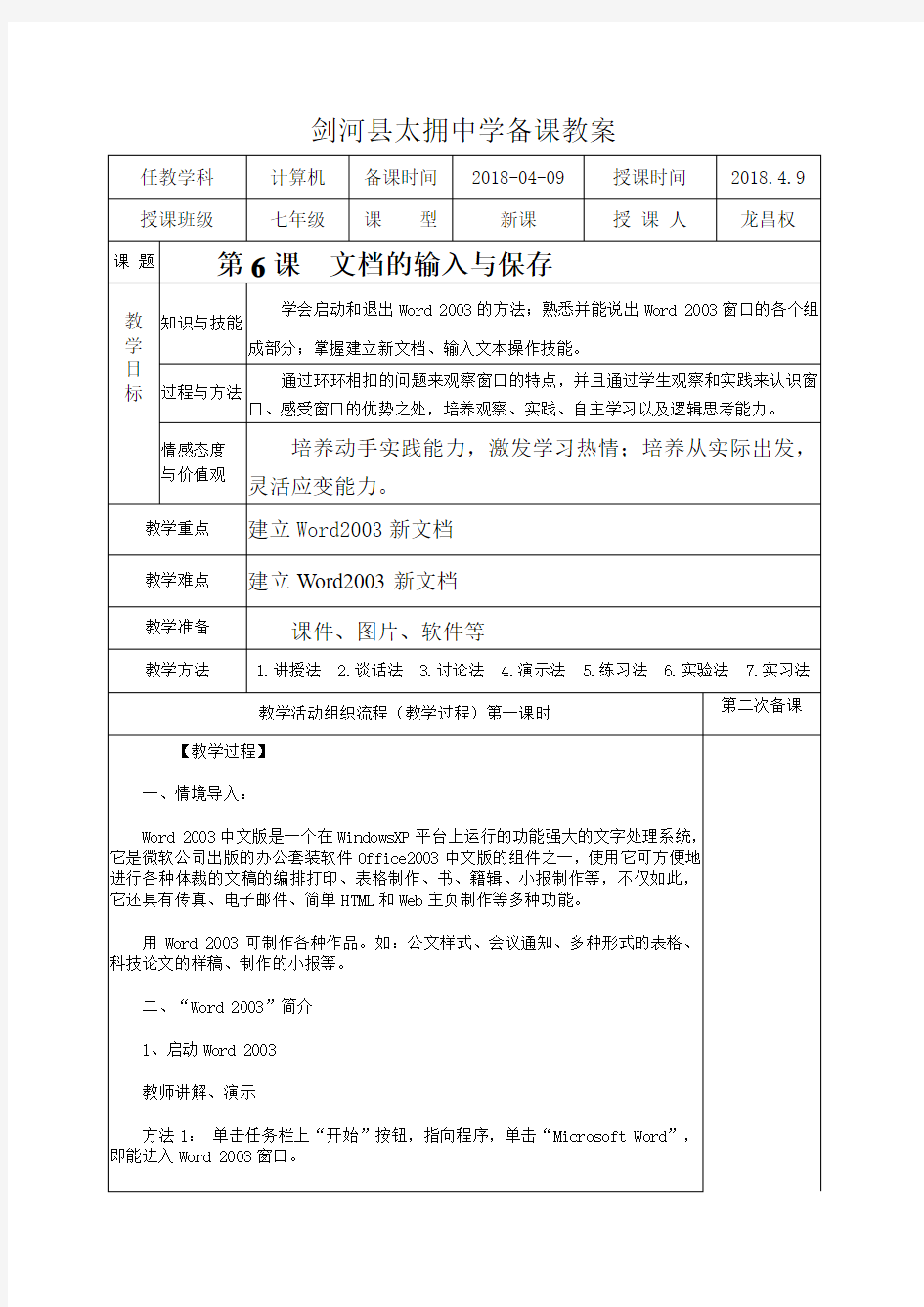
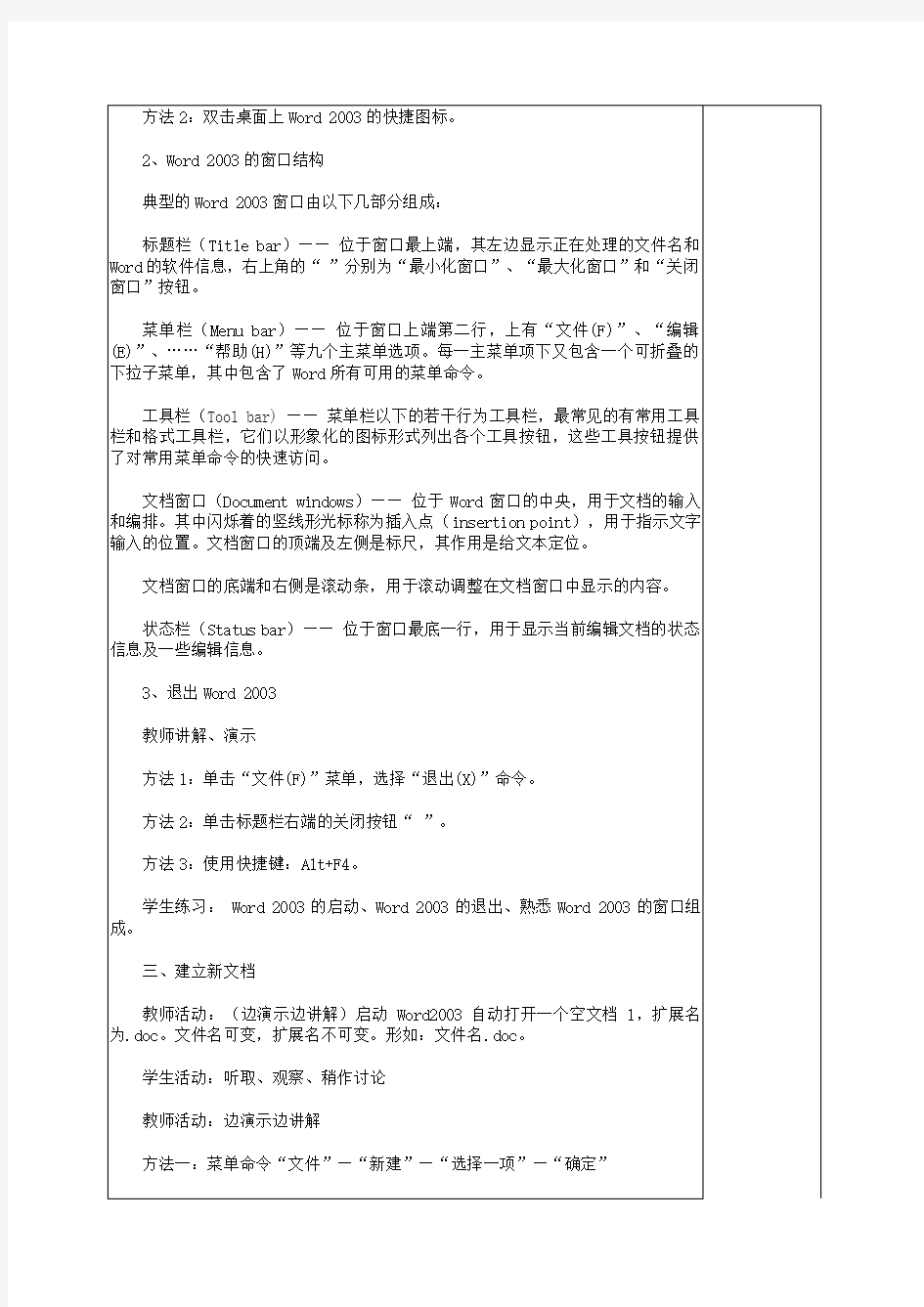
剑河县太拥中学备课教案
任教学科计算机备课时间2018-04-09 授课时间2018.4.9 授课班级七年级课型新课授课人龙昌权课题第6课文档的输入与保存
教学目标
知识与技能
学会启动和退出Word 2003的方法;熟悉并能说出Word 2003窗口的各个组成部分;掌握建立新文档、输入文本操作技能。
过程与方法
通过环环相扣的问题来观察窗口的特点,并且通过学生观察和实践来认识窗口、感受窗口的优势之处,培养观察、实践、自主学习以及逻辑思考能力。
情感态度
与价值观
培养动手实践能力,激发学习热情;培养从实际出发,灵活应变能力。
教学重点建立Word2003新文档
教学难点建立Word2003新文档
教学准备课件、图片、软件等
教学方法 1.讲授法 2.谈话法 3.讨论法 4.演示法 5.练习法 6.实验法 7.实习法教学活动组织流程(教学过程)第一课时第二次备课【教学过程】
一、情境导入:
Word 2003中文版是一个在WindowsXP平台上运行的功能强大的文字处理系统,它是微软公司出版的办公套装软件Office2003中文版的组件之一,使用它可方便地进行各种体裁的文稿的编排打印、表格制作、书、籍辑、小报制作等,不仅如此,它还具有传真、电子邮件、简单HTML和Web主页制作等多种功能。
用Word 2003可制作各种作品。如:公文样式、会议通知、多种形式的表格、科技论文的样稿、制作的小报等。
二、“Word 2003”简介
1、启动Word 2003
教师讲解、演示
方法1:单击任务栏上“开始”按钮,指向程序,单击“Microsoft Word”,即能进入Word 2003窗口。
方法2:双击桌面上Word 2003的快捷图标。
2、Word 2003的窗口结构
典型的Word 2003窗口由以下几部分组成:
标题栏(Title bar)——位于窗口最上端,其左边显示正在处理的文件名和Word的软件信息,右上角的“ ”分别为“最小化窗口”、“最大化窗口”和“关闭窗口”按钮。
菜单栏(Menu bar)——位于窗口上端第二行,上有“文件(F)”、“编辑(E)”、……“帮助(H)”等九个主菜单选项。每一主菜单项下又包含一个可折叠的下拉子菜单,其中包含了Word所有可用的菜单命令。
工具栏(Tool bar) ——菜单栏以下的若干行为工具栏,最常见的有常用工具栏和格式工具栏,它们以形象化的图标形式列出各个工具按钮,这些工具按钮提供了对常用菜单命令的快速访问。
文档窗口(Document windows)——位于Word窗口的中央,用于文档的输入和编排。其中闪烁着的竖线形光标称为插入点(insertion point),用于指示文字输入的位置。文档窗口的顶端及左侧是标尺,其作用是给文本定位。
文档窗口的底端和右侧是滚动条,用于滚动调整在文档窗口中显示的内容。
状态栏(Status bar)——位于窗口最底一行,用于显示当前编辑文档的状态信息及一些编辑信息。
3、退出Word 2003
教师讲解、演示
方法1:单击“文件(F)”菜单,选择“退出(X)”命令。
方法2:单击标题栏右端的关闭按钮“ ”。
方法3:使用快捷键:Alt+F4。
学生练习: Word 2003的启动、Word 2003的退出、熟悉Word 2003的窗口组成。
三、建立新文档
教师活动:(边演示边讲解)启动Word2003自动打开一个空文档1,扩展名为.doc。文件名可变,扩展名不可变。形如:文件名.doc。
学生活动:听取、观察、稍作讨论
教师活动:边演示边讲解
方法一:菜单命令“文件”—“新建”—“选择一项”—“确定”
学生活动:听取、观察、两三个学生上台操作。
教师活动:边演示边讲解
方法二:单击“新建空白文档”按钮
方法三:按Ctrl+N键
学生活动听取、观察。两到三个同学上台操作。
四、输入文本
边讲解边演示(注意输入汉字方法多种多样,不应作具体要求。)代表上台操作。
空格和回车
教师活动:演示并提醒
1、每段首行空两个汉字位置,注意按四次空格键。
2、每行达到默认字符数时,计算机自动换行,插入一个标志“ ”,称“软回车”。
3、另起一段,自己按回车键,产生“ ”标志,称“硬回车”。
学生活动:
观察对比第二部分内容中的软硬回车并实际操作。
五、保存和打开文档
1、提问,要求学生寻找答案
(1)当你打了一篇文章后,你如何保存?
(2)当你对这篇文章修改后,为示区别,想更改名字,怎么办?
(3)当你想对修改前后的文章进行对比时,如何让两篇文章都出现?
教师对刚才学生的操作点评,并稍加演示常规操作。
2、打开文档:
(1)打开单个文档
步骤:①单击“文件”—“打开”②“查找范围”③单击文档后“打开”或双击
(2)打开最近使用过的文档
单击“文件”—单击菜单中所需文件名
(3)同时打开多个文档
①单击“打开”按钮或“文件”—“打开”②查找所在文件夹③选定文档④单击“打开”按钮。
观看后讨论并派代表上机操作。
注意区分Shift键Ctrl和键
Shift 多个连续;Ctrl 多个可不连续
板书设计第六课文档的输入与保存一、Word2003简介
⑴启动word2003
⑵word2003窗口结构
⑶退出Word2003
二、建立新文档
三、文本输入
四、保存和打开文档
教学反思随笔本周是第()周,教师应备课( )节;实备( )节;撰写教学反思()节。检查人:
评价等次:
审查时间:
年月日
初中:信息技术 - 中文输入法(教案)
初中信息技术新课程标准教材信息技术( 2019 — 2020学年度第二学期 ) 学校: 年级: 任课教师: 信息技术教案 / 初中信息技术 编订:XX文讯教育机构
信息技术 - 中文输入法(教案) 教材简介:本教材主要用途为学习本知识能够调动学生的激情与兴趣,对相关教师和学生创造力的开发有促进作用,对教学效果提升有着积极的影响,本教学设计资料适用于初中信息技术科目, 学习后学生能得到全面的发展和提高。本内容是按照教材的内容进行的编写,可以放心修改调整或直接进行教学使用。 微机教案 长岛县长岛中学 梁立新 2003年9月20日 学科信息技术年级初一任课教师梁立新授课日期2003.9 课题汉字输入 教学要求1、了解汉字输入的编码2、掌握汉字输入法的转换3、熟练掌握智能abc输入法 教材分析本节内容是在学生掌握英文输入法的基础上,进一步深入学习键盘输入技术:汉字输入法。它对以后学生学习中文处理软件,具有承前启后的重要作用。 教学重点智能abc输入法 教学难点词组的输入、同音字的输入、拼音分隔符的使用。
教学方法以学生自学自练为主,兼有讲授、讨论、多媒体教学等多种方法 教学课时45分课型新授 教学内容及教学任务教学方法及学生活动形式 每课一练:指法练习 3‘任务:1、通过课课指法练习,加快学生英文输入速度。2、顺利过渡到新的教学内容。引入新课:利用键盘我们可以输入英文字母,那么我们能不能利用键来输入汉字呢?2.4.2 汉字输入法简介 5‘简介汉字的四种编码方案:a、分类序号码。b、音码 c、形码 d、音形结合码在windows98下,默认的是英文输入法,那么怎样启动汉字输入法呢?1、用鼠标选中右下角“任务栏”上的en2、利用键盘ctrl和空格键来启动或关闭利用键盘ctrl+shift键在英文及各种输入法之间切换。将练习文件:“英文指法练习”文档传给学生,学生打开文档,使用正确指法对照练习。演示:讲授学生动手试着操作 教学内容及教学任务教学方法及学生活动形式 其它的输入技术的发展:语音输入、手写输入、扫描输入。2.4.3拼音输入法初学者最常用的输入法是:“全拼”和“智能abc”1、“智能abc输入法”简介用键盘拼音并击空格键即可出现汉字。熟悉输入状态按钮的功能(图见课本,略)鼓励学生自已动手熟悉各按钮的功能因学生对半角和全角不理解,提前做演示解释。2、单字的输入输入拼音后,
“汉字”信息的输入
“汉字”信息的输入
小朋友们真聪明。 设疑:还有好几个字谜,老师放在“闯关游戏”这个文件里!大家想不想尝试着把答案输进电脑里。 3.(教师演示)打开“闯关游戏”这个文件,提示学生注意光标的定位。 任务驱动,学习新知打开文件 讨论 上台演示:打开输 入法 补充多样方法 听讲、思考 打开搜狗拼音输入 法 小组互助、组间竞 赛 尝试输入单个汉字 展示、交流 了解拼音输入法中 “ V”=ü 猜成语 如有些文字直接输 入声母就可以,如 (一)猜字谜,写答案 1. 了解学情:有几个同学会输入中文? 问:打开文件后,就可以直接输入中文吗? 首先要做什么?——打开中文输入法 2. 方案一:当会打开输入法的人数不超过 2/3 时,小组互助尝试 方案二:当会打开输入法的人数超过 2/3 时,直接让学生上台演示 3. 反馈交流:怎样打开输入法?你选择什么 中文输入法? 小结:用鼠标选择Ctrl+shift 组合键 中文输入法有许多种,不过最适合我们 小学生的要数拼音输入法。 课件呈现,举例说明。 今天这节课,我们就以搜狗拼音输入法 为例,一起来学习第 10 课《“汉字”信息的 输入》。 金山打 字通帮 助学习 拼音打 字
果文字出现在选项 框的第一个,直接 按空格键提高 速度。 自主探究搜狗输入 法的工具条。 (揭示课题:板书) 4. 演示讲解:“搜狗”拼音的三种输入状 态窗介绍中 / 英文输入法的切换;大写字 母锁定状态的开启与关闭;中 / 英文标点切 换。 关闭搜狗拼音输入法 4.出示闯关任务 1:(第一关:猜字谜,写 答案)明会鲜驴 提示:姿势要端正,指法要正确 6. 反馈交流:猜到字谜,在输入以前首先要 做什么?怎么输入?第一步做什么?第二步 做什么? ,, 板书:拼——输——选——翻 7. 翻页键: + 、-、 pgdn、 pgup ,鼠标 8. ü的使用 字谜中“驴”,怎么拼?在键盘上能找到 ü,怎么办? 小结:拼音输入法中,通常用 V来代替ü。 (二)看图片,猜成语
自己的文件和文件夹教案
2整理自己的文件和文件夹教案 《有条不紊管文件》说课稿 各位老师下午好: 我说课的题目是《整理自己的文件和文件夹》,说课的内容包括:说教材、说学生、说教法学法、说教学过程、说板书设计。 一、说教材 (一)教材分析 本课是人民教育出版社内蒙古自治区专用教材,小学信息技术五年级(上)第10课的内容,在教学安排上,继前一节学生学会了浏览、打开关闭文件和文件夹之后,让学生进一步对文件和文件夹进行操作和修改,是全面对文件和文件夹的理解和掌握,进一步了解WINDOWS操作系统,为以后学习更多的系统知识打下坚实的基础。 (二)教学目标 1.知识目标: 文件夹的新建、文件(夹)复制、移动和删除的概念。 2.能力目标: A.管理文件和文件夹的基本技巧。 B.培养学生进行自主学习、协作学习的能力。 3.情感目标: 培养学生做事严谨、有条不紊的良好习惯,培养学生的协作意识 和良好的信息素养。 (三)教学重难点 1.教学重点: 新建文件夹、复制、移动、删除文件和文件夹。 2.教学难点:移动和复制的区别和联系。 二、说学生 随着经济和科学的发展,现在学生对电脑接触很频繁,但是孩子把电脑当作了玩具,而并非工具来使用,所以绝大多数学生对电脑知识知之甚少,电脑知识基础薄弱。其次是五学级学生年龄小,比较善于形象化思维。第三是处于这个年龄段的学生思维活跃,对许多事物充满了好奇心,富有探索精神。 三、说教法学法 (一)教法
教师讲授新知识的时间约占总课时的30%左右,采用演示法、情境创设、讲解法、任务驱动教学法、指导法,引导学生探索和实践,让学生真正地体会到掌握本节课的方法技巧。所以,计算机教学的主要目的是教会学生学习的方法,让学生学会观察和思考。 (二)学法 学生上机操作约占总课时的70%,采用练习法、观察法、发现法等进行独立学习。因座位特殊原因,将学生们四个人分为一个小组。 让有一定动手操作能力强的学生为组长,教师负责组织教学、检查总体、指导个别等,这样既调动课堂气氛,形成竞争氛围,又激发学生学习热情和对电脑的兴趣,还培养了学生的团队协作意识。 四、说教学过程 (一)情境导入: 上课之前,需要同学们帮老师一个忙,这个周末我到小明家去做客,当老师走进小明的房间,我大吃一惊,你们猜猜到底是怎么回事呢 课件出示凌乱的桌面。 看到这些,你想对小明说什么呢 对,我们整理书桌的时候要把物品分类摆放整齐,今天老师也想请同学们帮我整理电脑中的一个小房间,你们愿意吗 课件出示一个有很多小文件的电脑桌面。 教师提问:现在老师要求你们找一个名为“自然风光”的文档,你们找一找。通过眼睛查找我们发现文件种类很多,找起来困难,如果是你,你会怎么办(提示学生联系现实中自己书包的整理) 全部存放到一个文件夹中吗引导学生说出分类的方法。(通过实际生活与电脑的操作来引导,这样目的主要是考虑到如果纯粹地教学生操作文件和文件夹的方法显得比较机械而带有程序性,创设情景 之后,能引起学生的兴趣和激发学生的内在潜力) (二)新知探索 1、更名文件(夹) 电脑中的文件就和我们的衣服一样,得分类摆放。衣服不分类摆放的话,那我们就不容易找到我们想穿的那一件,同样文件不分类放的话,那我们也就不好找到需要的那一个,就像刚刚我们找“如来佛祖有QQ”一样。所以我们得先给要分类的文件准备一个特殊的“仓库”——文件夹,并给它取一个名字,比如刚刚的“如来佛祖
第六课时 中文输入法教案
第六课时中文输入法 教学目标: [知识与技能] : 1.进一步熟悉键盘和正确的键盘操作方法。 2.学会输入中文字符。 3.掌握中英文混合输入的基本方法。 4.进一步熟悉中文输入的方法。 5.掌握智能ABC输入法的使用。 [过程与方法] : 通过教师讲解演示和小组合作探究学习,培养学生探究能力和合作精神,提高学生对知识的综合运用能力。 [情感态度和价值观] : 培养学生勤于思考、勤于动手、用于实践、善于总结的科学探索精神。教学重点:1、学会输入法状态的切换。 2、掌握智能ABC输入法、 V键的使用和隔音符号的使用。 教学难点:1.自定义词组 2.能正确地输入汉字。 教学方法:演示法、实践法、自主学习法 教具:多媒体网络计算机 教学过程: 导入:前面我们进行了指法练习,主要通过键盘输入英文字母,这节课我们来学习如何利用计算机输入汉字,输入汉字前,首先要选择一种中文输入法。 教师提问:同学们都知道哪些中文输入法? 学生回答:…… 我们学习一种比较基础的中文输入法智能ABC,它是Windows自带的一种 汉字输入法,由北京大学的朱守涛先生发明,它的优点是简单易学、快速 灵活、适合大众。 一、选择中文输入法 将输入法切换至中文状态:“智能ABC输入法” 选择输入法有两种方法: 方法一鼠标操作法步骤:
①单击屏幕右下角任务栏上的图标EN或CH或小键盘图标②单击输入法列表中的其中 一个选项。(这时如果学生按此方法操作后,师也可以演示全拼输入法的打开方法,让学生基本了解全拼输入法。) 方法二键盘快捷键操作法: CTRL+SHIFT在所有的输入法间切换 CTRL+空格在中英文输入法间切换 在输入汉字之前,请同学们记住一定要选择一种汉字输入法! 教师找学生操作:单击任务栏右侧“En”或“CH”按钮,在出现的菜单栏中选择“智能ABC 输入法”。 屏幕上方会显示输入法提示条: “智能ABC输入法”简介 ?智能拼音输入法 是一种以拼音为基础,以词组输入为主的汉字输入方法它为用户提供了全拼输入、简拼输入、混拼输入、笔形输入、音形混合输入,还为专业用户提供了双打输入法。 智能拼音输入法有主要使用三种输入方式: 1、全拼输入 2、简拼输入 3、混拼输入 下面以“智能ABC输入法”为例,首先来学习如何输入汉字。 二、输入单个汉字 选定智能ABC输入法后,可按照我国法定的标准汉语拼音方案,用键盘上的26个英文字母输入拼音,计算机会把它们轮换成相应的汉字。 学生操作:打开写字板 教师演示:输入“花”字 提示:1、输入汉字时,键盘要处于小写字母状态。 2、拼音字母ü要用键盘上的v来代替。 学生操作:输入“阳”字 教师讲解:由于拼音输入法有重码多的特点,可能会出现当前选词框中,没有所需的词时, 则按或者按下翻页,按向上翻页。
word的基本操作及文档的录入与编辑教案
教案首页
一、组织教学 清点人数,安定课堂秩序 二、复习旧课 Windows XP的环境设置与实用工具 三、讲授新课 (一)word 的打开方式 1、开始/程序/office/word 2、建立桌面快捷图标 3、打开一个已经建立的WORD文档 (二) word 的工作界面 1、标题栏 位于文档的最顶端,包含文件的名称,最小化,还原,关闭按扭。 2、菜单栏包含处理编辑文件所有的命令。 打开菜单栏的方式:1 用鼠标单击 2 alt+相应菜单的字母 3、工具栏常用的命令用图标的形式显示,利用工具栏加快操作速度。 显示或隐藏工具栏视图/工具栏/选择常用,格式 4、标尺利用标尺设置段落的缩进,页边距,制位表,以及改变栏宽。 5、文本区输入文字,插入图片,设置格式。 6、滚动条拖动滚动块,查看文档的不同位置。 7、滚动条的左侧4个显示方式: 普通视图:输入,编辑和排版文本。 Web版式视图: 大纲视图:查看文档的结构。 页面视图:查看与打印效果相同的页。 8、状态栏 (三) word的打开和关闭 文档的打开:文件/新建快捷键 Ctrl+N 空白文档/利用模板建立新文档/利用向导建立新文档; 文档的关闭“ 1.单击文件/退出 2.按alt+F4 3.单击标题栏上的关闭按扭 4.双击标题栏上的控制菜单按扭 (四)文件的保存 1、第一次保存新建的文档: A、组合键:Ctrl+S。 B、文件菜单→保存。 C、常用工具栏上单击“保存”按钮。 注意:保存文档时应首先选择保存位置、再输入文件名、选择文件类型,最后单击“保存”。 a、文件默认类型为*.doc。
b、模板文件(文档模板):*.dot。 c、文本文件(纯文本):*.txt。 2、对已有的且已修改的文档进行保存 A、直接按F12。 B、文件菜单→另存为……。 (五)文本输入与选定 1、输入中文: 输入法的逐一切换:Ctrl+Shift。 中英输入法的切换:Ctrl+空格键。 中英文符号的切换:Ctrl+.。 全角与半角的切换:Shift+空格键。 2、输入标点符号: (1)键盘输入。 顿号:退格键左侧的那一颗双字符键; 省略号:Shift+6(双字符键); 破折号:Shift+ -(双字符键) 书名号:Shift+<、Shift+>;) (2)软键盘输入:在软键盘上右击,在菜单中选择符号类型,……。 (3)符号工具栏 (4)插入菜单中的符号或者特殊符号。 (5)插入与改写的切换:Insert键 3、选定文本: (1)任何数量的文本:将“I”字形指针移动到文本的左侧,按住左键拖过这些文本。 (2)一行文本:将“I”字形指针移动到文本的左侧,按住左键拖过这些文本到本行结束,或者单击本行左侧的选定栏。 (3)一大块文本:首先选中开头的部分文字,再按下Shift键,文本末尾处单击左键。 (4)一块垂直文本:将“I”字形指针放在文本的起始处,按下Alt键,按住左键拖过这些文本。 (5)全选:Ctrl+A。 (七)文本的移动、复制和删除: 1 、移动:左键拖动;剪切和粘贴。 2 、复制:左键拖动(配合Ctrl键);复制和粘贴。 (八)查找和替换 在文档中经常需要查找或修改一些文字符号,尤其当需要从较长的文档中统一地更改某些相同的字符时,可以使用查找与替换功能,可以快速查找或替换文档中的某个单词、短语、格式或特殊字符。 1、查找 选择“编辑”菜单下的“查找”命令 2、替换 选择“编辑”菜单下的“替换”命令 (九)撤消与恢复 快捷键:
第十课汉字的输入
第十课输入汉字 学习目标: 1.初步掌握智能ABC输入法。 2.学会输入一些特殊符号。 学习重点与难点 学会英文输入法与智能ABC输入法之间切换的方法,能正确的输入汉字和特殊符号。 课时安排 1课时。 教学过程: 一、导入新课 同学们现在都会进入写字板了,可是要想在写字板中写作文、记日记,只会输入英文字母和数字是不行的,还要学会输入汉字和各种标点符号。这一节课老师带着同学们一起来学习如何在写字板中输入文章。 二、讲授新课 在电脑中,输入汉字的方法有很多种,常用的有汉语拼音输入法、自然码和五笔字型输入法。 在这些输入法中,比较适合我们学习和使用的有“全拼输入法”和“智能ABC输入法”,这两种输入法和我们语文课上学习的汉语拼音基本相同。下面我们来学一学智能ABC输入法。 1.启动智能ABC输入法
(1)如何启动“智能ABC输入法”让它为我们服务呢?其实把它请出来并不是一件很难的事。 (2)“下面请同学们看老师是如何操作的?”(教师上机操作演示,如果有学生没看清可以重复几遍) (3)“现在请同学自己操作。”(教师巡视,并给以帮助) (4)“有没有同学能说一说你是怎么操作的?步骤是什么?”①单击任务栏右侧的②单击弹出菜单中的“智能ABC输入法版本4.0”出现:表示已选择了智能ABC拼音输入法。 2.输入汉字 (1)确认你的电脑上出现了后,你就可以输入汉字。比如说,“知”字,应该先输入它的正确的拼音“zhi”,按空格键后,会出现字词选择框。 用鼠标单击字词选择框中的4,或者按数字键4,“知”就输入到文本的插入点位置了(注意,先调整插入点位置,后输入汉字)。 (2)下面请同学们,试着输入“我”、“你”、“他”三个字。(学生操作,教师巡视并给予帮助) (3)老师还想请同学们帮我输入“庐”这个字,你们试试看。同学们输入汉语拼音“lu”后,在字词选择框并没有看到,怎么回事呀?原来它藏在后面了,现在我可以按键或键查找它。每按一次键,向后翻一页。每按一次键,向前翻一页。直到找到“庐”字为止。 (4)下面请同学们试着输入这样几个字“杨”、“坦”、“校”、“隶”(学生练习,老师巡视并个别辅导)。
文件与文件夹教案
文件和文件夹的组织结构及基本操作教案 学号:2013261040116 姓名:张怡佳 班级:计科1301
一、教学内容: 文件和文件夹(目录)的组织结构及基本操作 二、教学目标: 1、知识与技能目标: 使学生理解和掌握文件、文件夹的概念。熟练掌握文件和文件夹的基本操作。 2、过程与方法目标: 通过将文件和文件夹的操作与现实生活中的相关实例作类比以及学生自行操作的过程,使学生理解归类与整理的思想与方法,通过讨论与操作,提高学生解决问题的能力。 3、情感态度与价值目标: 培养学生的动手能力,培养学生自主学习和合作学习的能力,培养学生的科学创新精神。 三、教学重难点: 1、教学重点: 文件和文件夹的基本操作,文件和文件夹的分类与整理。 2、教学难点: 文件和文件夹的基本操作。 四、教学方法: 以老师授课为主,学生为辅,积极开展教学活动,与演示法和练习相结合,任务驱动。 五、教学工具: 华中师范大学出版社全日制普通高级中学教科书 第一册第二章《计算机系统的基本组成与操作系统》第三节。 六、教学过程: 1、以兴趣导入法导入课题(5分钟): 师:同学们一般喜欢用计算机做什么呢? 生:听歌、看电影、玩游戏、、、 在活跃课堂气氛的同时,通过对学生使用计算机听歌、看电影、玩游戏等引出文件的概念。 2、引入概念(5分钟) 计算机文件属于文件的一种,与普通文件载体不同,计算机文件是以计算机硬盘
为载体存储在计算机上的信息集合。文件可以是文本文档、图片、程序等等。文件通常具有三个字母的文件扩展名,用于指示文件类型(例如,图片文件常常以JPEG 格式保存并且文件扩展名为.jpg)。 师:同学们去超市会在同一个地方买到各种不同类型的东西吗?为什么? 生:不会。因为超市每种东西都有分类,在不同的地方。 师:这是一种常见的分类行为。在计算机中的分类又是怎样的呢?超市中相同的商品在同一货架上,那么在计算机中,相同的文件放在什么“货架”上呢? 通过提问引出文件夹并且通过对学生去超市购物的实例来类比将相同类型文件放在同一文件夹下的分类与整理的思想。 为了分门别类的有序存放文件,操作系统把文件组织在若干目录中,也称文件夹。(为了方便分类和管理文件) 3、讲授新课(20分钟):(讲授并演示) 一、讲授文件、文件夹以及文件的分类,文件夹的组织结构相关 概念。 1、文件的概念: 计算机的存储设备中,文件是计算机操作系统进行组织和管理的最基本的单位。所谓“文件”,就是在我们的计算机中,以实现某种功能、或某个软件的部分功能为目的而定义的一个单位。 2、文件的分类: 1)按性质和用途分类:系统文件和用户文件 2)按文件的逻辑结构分类:流式文件和记录式文件 3)按信息的保存期限分类:临时文件,永久性文件和档案文件 4)按文件的物理结构分类:顺序文件,链接文件和索引文件 5)按文件的存取方式分类:顺序存取文件和随机存取文件 3、文件名的基本结构: 文件名包括基本部分和扩展部分,中间用一个小圆点“.”隔开。基本部分是文件名的必需部分,扩展部分是根据需要加上的,通常代表文件的类型,在某些情况下也可以不要。 4、文件夹的概念: 为了分门别类的有序存放文件,操作系统把文件组织在若干目录中,也称文件夹。作用:文件夹是用来组织和管理磁盘文件的一种数据结构。
教学设计:第6课争当打字小能手
第6课争当打字小能手 (一)教学内容分析 本课是第一单元“输入英文字符”的最后一课,内容设计了“三关一用”,让学生进一步熟悉手指的键位分工、特殊符号的名称与用法,掌握英文文章的输入技巧。本课的重点是“速度测试”,使学生了解自己的打字水平,第一关和第二关是对第三关的热身和铺垫。“用中练”是让学生建立起在日常的学习和生活中自觉应用英文输入,保持技能水平的环节。 课型特征:评价测试课。 (二)教学对象分析 学习了前5课,学生已经初步领会了击键要领,具备了输入英文句子的能力,但欠缺巩固练习,同时对于个人打字实际水平也不了解,急需综合性的训练和有效的测评以发现问题。本节课的情景导入,会让学生体验到极大的趣味和挑战感,激发他们大胆地参与和体验,以此巩固和提高知识、技能。学生还可以充分地交流与合作,在闯关实践和探索应用中,掌握学习方法,并逐渐养成应用的习惯,让自己的综合素质不断提高。 (三)教学目标设计 1.知识与技能 (1)在实践中进一步熟悉键盘,熟练地输入英文和常用字符。 (2)学会借助打字软件,测试有效的打字综合速度,了解自身的打字水平,以便获得不断发展。 2.过程与方法 (1)掌握“金山打字2006”软件速度测试的设置方法。 (2)根据打字软件的测试结果,尝试分析自己的学习现状,逐步掌握信息时代的学习方法。 3.情感、态度与价值观 通过交流,了解到在自己的学习、生活中有很多方面可以用到英文输入,从而形成在应用中提高的意识。 (四)教学重点、难点 教学重点:学会设置速度测试,了解自己的打字水平。 教学难点:养成在日常生活中积极使用计算机提高学习效率的习惯。
(五)教学方法与策略 1.本课以“闯关”作为主线,以“交流”为辅助,让学生了解软件的设置方法,熟练地进行键盘输入,了解自己的打字水平。 2.教学中,合理使用“红蜘蛛”多媒体教学软件,利用“教师广播”、“屏幕监视”、“远程遥控”等,指导学生快速掌握,如何设置“金山打字”软件的速度测试方法。 (六)教学资源准备 1.师生电脑均安装“金山打字2006”软件、“记事本”程序、“红蜘蛛”多媒 1体教学软件。 2.印有全班学生名字的“能手榜”KT板,挂在黑板上,方便分配“能手标志星”。 3.与“能手榜”对应的“能手积分榜.xls”文件,用来快速统计能手的积分。 4.课件,内有各关达标要求、等级评定标准。 5.学生每人一本教科书。 (七)教学过程设计
Word文字处理教案
一、Word概述 提问、word能为我们做什么? Word ——word作品展示123456 1、word的概念、特点和功能 word是当今世界上应用得最广泛的文字处理软件,是微软公司出版的办公套装程序组office中的最重要的组成部分。 word 最大的特点是所见即所得(wysiwyg)。word 最强的功能是图文混排功能。word 的操作环境极其友好,用户非常容易从word屏幕所示的工具按钮中找到所需工具,并可根据需要显示各种工具按钮。word 具有快速的表格产生功能,并可引用到文档中,使文章更具说服力。word 还具有英文拼字检查功能、打印模拟显示、定制文档等等功能。 Word2000还具有一些非常出色的新增功能,如安装操作更方便灵活性更强、office助手更优秀、更强的自动功能、更强大的收集和粘贴功能、新一代的表格功能、更多的边框和底纹、最新的图像和绘图工具、将word作为一个电子邮件编辑器等。 提问:如何用word制作文书? 基本步骤为: 准备:启动word,新建或打开文档 处理:保存、输入、编辑、排版、打印 结束:(保存、)关闭文档或退出word 2、启动和退出word 启动:p 方法一:单击“开始”按钮,指向“程序”菜单中的word启动命令 方法二:双击word文档图标时首先启动word应用程序 其它方法:双击桌面或文件夹窗口中的word快捷图标 或单击文档菜单中文档名等) 退出:p 关闭word文档:单击文档窗口的关闭按钮 关闭word应用程序:单击word应用程序窗口的关闭按钮 (关闭文档时系统会检查询问最近修改是否保存)
3、word的窗口环境 认识窗口p 窗口组成:应用程序和文档窗口的组合 标题栏:显示文档标题,执行窗口操作——移动、最小化、最大化、还原、关闭 菜单栏:word操作命令的分类集合 工具栏:菜单命令的快捷按钮栏,方便操作 标尺:衡量对象的宽度或利用其进行排版操作 编辑区:工作区域,word文档的显示区域 滚动条:用于滚动查看文档的内容 视图切换按钮:视图是指文档的显示方式,不同视图对应的编辑功能也不同。 状态栏:显示编辑的有关信息 认识视图方式p 视图是指文档的显示方式,普通视图适于快速处理大量的文字、大纲视图可以察看文档结构图、页面视图可随时看到自己的编辑结果、web版式视图用于创作web页能够仿真web浏览器显示文档,用户可根据自己的需要采用最适合自己的工作方式来显示文档。 菜单栏的使用p 菜单命令的执行:单击相应的菜单命令 菜单命令中某些标志的含义:隐藏箭头;灰色;快捷键;省略号;黑箭头;图标等 工具栏的使用p 显示相应工具栏:单击“视图”菜单,指向“工具栏”级联菜单中相应的工具栏 名称,单击 调整相应工具栏中的工具按钮:单击工具栏最右侧的黑箭头,选择进行显示和隐藏隐藏相应工具栏:方法同显示,将工具栏名称的勾号去除即可。 认识对话框p 执行某些菜单命令后系统会弹出一个窗口,要求用户在其中输入某些信息,以完成确切的操作,这就是对话框。 对话框的组成: 标题栏、帮助按钮、关闭按钮 标签(选项卡) 文本框、数值框、单选框、复选框、下拉列表框、命令按钮
第6课精彩照片剪辑教案
第6课精彩照片剪辑 教学目标: 知识目标:知道用ACDsee可以处理照片 技能目标:1、学会用ACDsee裁剪、翻转图片 2、学会用ACDsee剪切、复制图片 情感目标:通过对校园生活的观察,培养学生热爱学校、爱护校园的情感。 教学重点:用ACDsee处理照片 教学难点:选择合适的工具对照片进行处理 课时安排:一课时 课前准备:准备一组存在一些问题的照片 教学过程: 一、创设情境 1、收集了一些喜欢的照片和图片,大家想不想看一下? 学生观看后,提问存在哪些问题。学生回答 2、现在照片已经拍好了,有了这些不足之处,也不可能再到原来的景点去重新拍过,那么同学们能不能帮我想想办法。把这些照片修改一下呢? 二、突出重点 1、给学生再次介绍软件Acdsee 这个软件不仅可以欣赏照片还可以修改处理照片。 找找看哪个工具可以进入修改照片呢?进入后又是哪个工具可以裁剪呢? (1)出示照片,引导学生分析照片:你觉得哪些地方需要剪裁掉。 (2)教师或学生示范剪裁过程,指出:选定的部分保留下来,没有选定的部分就被剪裁掉了。并强调:只有最后按“保存”钮才能将效果保留下来。 (3)“如果操作失误了怎么办呢?”引导知识迁移,用好ACDSee中的“撤消”功能。 (4)学生尝试。 (5)学生操作修剪照片。(提出任务,学生自行解决。培养学生自学探索能力与合作精神。)
三、色彩调节 (1)出示拍得暗的照片“海边”,提出问题:有时照片拍得太暗了,用ACDSee能不能解决呢?让学生利用工具栏的工具试试,也可以看书自学。请一个同学演示 用“有时候要处理的照片很多,如果每幅照片都要这样调整就会显得效率很低,有没有快捷一点的方法呢?”引出“教你一招”的内容。 自动调整 (2)利用图片“树”,向学生演示怎样修改图片的颜色。 (3)“工具栏其他按钮有什么作用呢?想不想试试?” 让学生尝试工具栏上的其他图像修改工具。 五、学生练习: 在ACDSEE浏览老师发下去的“照片”,对它们进行剪辑及处理。
Word文档教案
教学目标: 1、了解Word的用途及使用入门 2、文件管理及Word2000文档的编辑 3、表格的绘制和操作 4、图形的绘制操作及特殊图形的绘制 5、高级应用知识 教学重点: 1、编辑Word2000文档 2、表格的操作 教学难点: 1、编辑Word2000文档 2、内容的复制、移动和删除 教学时间:六课时 第一节了解Word的用途及使用入门 教学目标: 1、明白Word的目的和作用 2、能灵活启动、退出Word 3、能进行Word的基本操作 教学重点: 能进行Word的基本操作 教学难点: 四种视图的简单认识 教学时间: 60分钟 教学内容: 1、Word是微软公司所开发的新一代办公信息化、自动化集成的最佳办公软件,是当今世界上最受欢迎的字处理软件。具有强大的排版功能和简单易学的功能,操作更加简单,更加贴近用户。它适用于制作各种文档,如信函、传真、报纸、简历等。 2、Word的启动、退出。 启动: A、双击桌面上的Word快捷方式。W就是Word的快捷方式图标。 B、单击【开始】菜单→【程序】→【Microsoft Word】。 C、选择Word图标,单击右键,在出现的对话框中单击【打开】命令。 退出: A、单击关闭按钮×。 B、单击【文件】菜单→【退出】命令。 3、窗口介绍: 包括标题栏、菜单栏、工具栏、格式栏、标尺栏和状态栏。 其中工具是可以任意出现/隐藏及拖动定制的。 4、四种视图介绍:普通、大纲、页面、Web版式视图: a、普通视图:默认缺省视图,可进行文档编辑排版。 b、大纲视图:查看文档的结构。 c、页面视图:查看文档的实际打印效果,可以进行文档分栏,页边距设置等。 d、Web版式视图:其外观与网上发布时的外观保持一致。
word全套教案
[word全套教案] [教学目得与要求] (1)使学生学会进入与退出Word 窗口。 (2)使学生初步了解Word 窗口得结构及其主要功能。 (3)使学生初步了解文件得保存方法。 [教学重点与难点] (1)重点:使学生学会进入与退出Word 得方法。 (2)难点:认识Word 窗口功能区及其重要功能。 [课时安排] 1课时。 [教学准备] Word 作品 教学过程: 一、引入 出示图文并茂Word 作品(激趣)。漂亮不漂亮?它们就是用美国Microsoft(微软) 公司Office 办公系统中得Word 做得。想不想学?今天我们就一起来认识Word 。 二、新授 1.启动Word 演示操作步骤:单击任务栏上得“开始”按钮,指向“程序(P)”,单击 “Microsoft Word”。出现Word 窗口。 师:通过开始菜单可以启动Word 窗口,双击桌面上Word 得快捷方式得图标,同样也可以启动Word 。 练一练通过双击桌面上得快捷图标启动Word 。 这就就是Word 得快捷方式图
议一议哪种启动方法好? 2.认识Word 窗口 师:Word 窗口与Windows应用程序窗口很相似,您能记住窗口中得哪些名称呢?练一练 1.说出下面窗口中得各部分名称。 2.说出窗口中各部分得功能。 小明发现这个窗口中还有这样得两行特殊得小按钮: 这就是工具栏,上面一行就是常用工具栏,下面一行就是格式工具栏,单击工具栏上得按钮,就可以完成指定得操作。Word窗口中可以有许多工具栏,而且还可以根据需要增加或减少工具栏。 师:工具栏内图标按钮体现了“菜单栏”中得一些主要功能。我们可以利用这些按钮进行相应操作(师边说边出示各图标按钮得名称。) 打开打印剪切粘贴撤消 新建保存打印预览复制恢复 有了这些知识,小明写了一篇英文日记。 出示: 练一练 请您按照小明得输入内容,输入在Word窗口中。 3.退出Word 师:我们已经完成了日记得输入内容,那么如何退出Word? [演示] (1)单击“文件(F)”菜单中得“退出(X)”命令。 (2)如果就是新输入文件,计算机会弹出如下对话框,询问就是否保存文件。 (3)如果文件需要保存,单击“就是(Y)”按钮,出现“另存为”对话框。 (4)在“文件名(N)”框中输入新得文件名,在这里以“小明得日记”为文件名,单击“保存(S)”按钮。
最新整理初中信息技术输入汉字的学习.docx
最新整理初中信息技术教案输入汉字的学习 汉字输入法 课题:输入汉字的学习 课时:1课时课型:新授课教学方法:“任务驱动”教学法教学用具:计算机教学背景:对于本年级的学生来说,在以往的计算机操作方面,文字录入已不再生疏,所以本节课只需与学生们共同回忆输入汉字的录入方法。教学目标: 1、知识目标:汉字录入的几类方式;语言指示器的切换;中文输入状态下的语言指示器的提示栏的使用。 2、能力目标:由熟悉键盘到熟练操作键盘。教学重点:语言指示的使用。教学难点:输入法的功能设置的使用。课前准备: 1、学生上机座次分配。 教学过程 一、复习及新课导言: 键盘作为输入设备在计算机上占有非常重要的地位。上节课我们学习了利用键盘进行英文的输入,本节课我们来进一步学习键盘的使用——利用键盘输入汉字。二、讲授新课: 这节课我们学习的内容大家并不陌生,今天的学习你可以把它看成你以往学习的进一步深化。(分析:这部分内容,学生在以前的信息技术课程的学习中已经学习过)首先我们大家在一起回故一下进入和退出中文输入状态的方法:1、进入和退出中文输入状态: 在计算机上输入汉字,首先要进入中文输入状态。在Windows98中进入中文输入状态可以采用以下的方法: 方法一: 步骤一:单击任务栏右端提示区中的语言指示器,选择适当的输入法。
步骤二:将鼠标指向其中的“***”选项,并单击鼠标左键。(屏幕下方出现“***”输入法提示栏。)退出中文输入状态与进入类似。 方法二:在英文输入状态按下Ctrl+Space键,即可启动某一种中文输入法。(要想使用其他输入法,可以连续按下Ctrl+Space键,直至切换到目标提示栏出现为止。 2、微软拼音输入法: (在此学习过程中可以加入其他拼单输入法学习,以使学生自己来选择合适自己的输入法,其中也可以介绍一下五笔输入法。)今天我们利用Windows98中附件中的“记事本”来做一些汉字录入的练习。要求同学们所做的练习如屏幕所示。(在此复习了以前所学的运用相关的应用程序——“记事本”。)练习1:利用拼音输入法输入“天”字; 练习2:利用拼音输入法输入“悄“字; 练习3:利用拼音输入法输入“女”字; 练习4:利用拼音输入法输入“却”字; 练习5:利用拼音输入法输入“学习”一词; 练习6:利用拼音输入法输入“记事本”一词; 练习7:利用拼音输入法输入“西安”一词; 练习8:拼音输入法的功能设置——“整句输入”、“造词”等。 利用拼音输入法输入“这是一只可爱的小花猫”。 练习9:错误修改。(Backspace、De键的复习)。 6、实践过程。(教学过程的重点) 课堂小结:大家练习共做了9个练习,其中练习1、2为单字练习;练习3、4为拼音输入法中“ǖ”的学习;练习5、6、7为拼音输入法中词的输入学习,
Word文档编辑教案
Word文档编辑教案 授课时间:2016年5月24日 教学目标: 1、了解什么叫MicrosoftWord 及其功能 2、掌握如何启动Word了解及其工作界面 3、掌握Word文档编辑的基本操作 教学内容:Word入门 教学重点、难点:编辑文档的设置问题 教学过程: 一、简单介绍什么是Word文档及其功能 二、介绍Word的界面构成 (1)标题栏 (2)菜单栏 (3)工具栏(常用、格式、绘图) (4)水平/垂直标尺 (5)水平/垂直滚动条 (6)状态栏 (7)任务栏 三、介绍Word四个部分
(1) 编辑排版 (2) 图文混排 (3) 表格的制作 (4) 长文档编辑 四、启动Word程序 开始—程序---microsoftoffice---microsoftofficeword2003,系统会自动新建一个空白文档。 2、保存:文件用“文件”菜单中的“保存”命令,选择保存位置为默认,输入文件名,文件类型默认为“Word文档”。 五、文档编辑快捷简介: 调出工具栏方法:光标定位虚线处出现“十字”光标—按住鼠标左键垂直拖动即可 视图—工具栏—选择要显示的工作栏单击即可显示 归位工具栏方法:双击工具栏标题位置 关闭:alt+F4 新建空白文档:ctrl+N 有选择性切换窗口:alt+Tab 顺次切换窗口:alt+Esc 窗口位置显示:鼠标右键单击任务栏—纵向/横向平铺窗口即可 全选:ctrl+A
切换到首页:ctrl+Home 切换到尾页:Ctrl+end 选择行:光标定位移动出现白色箭头—单击左键选择段:光标定位移动出现白色箭头—双击左键选择连续区域:按住shift+鼠标左键单击 选择不连续区域:按住ctrl+鼠标左键拖动 矩形选择:按住Alt+鼠标左键拖动 1、撤消上一步操作:Ctrl+Z 2、恢复上一步操作:Ctrl+Y 3、文档的校对:F7 4、查找:Ctrl+F 5、替换:Ctrl+H 6、放大文字:Ctrl+] 7、缩小文字:Ctrl+[ 8、连同纸张和文字同时放大:Ctrl+向上滚轮 9、连同纸张和文字同时缩小:Ctrl+向下滚轮 10、加粗、倾斜、加下划线:Ctrl+B\I\U 11、居中:Ctrl+E 12、右对齐:Ctrl+R 13、左对齐:Ctrl+L
浅谈纵横汉字输入法的教学与实践
浅谈纵横汉字输入法的教学与实践 ——纵横码在小学阶段推广成果 【摘要】【关键词】一、学习背景 二、探究内容与实践 苏州工业园区第二实验小学 刘海武 苏州工业园区第二实验小学自参与纵横码推广以来,以推广纵横码应用为己任,培养了许多的纵横码指法高手,提升了众多学生信息素养,在应用和推广上取得了一定的成果。本报告从成果背景、研究内容和形式上对纵横码学习和推广进行了交流,并展示了所取得的教学成果。 纵横码学习推广成果报告 苏州工业园区第二实验小学是一所办学14年的开发区公办小学,学校现有教师165人,学生3079人,班级63个。学校一直以来都非常重视校园信息化建设,在学生信息化应用水平和能力上更是有专门课程和实施时间,配有最好的专业教师辅导,如学校规定信息课前5分钟为学生指法训练时间;每周安排至少两节课的时间进行学生信息特长辅导,主要包括程序设计、纵横码汉字输入、电子绘图、电子排版等;课间操时间也是让参赛选手进行训练,这些举措为学生的信息素养提升提供了保障。 纵横码即纵横输入法,由香港殷商周忠继先生发明、推广汉字输入法,学习者根据每个汉字的四只角所属笔形选取数字进行汉字或词组输入,编码均在0-9十个数字中产生。因纵横码有着易学易上手,见形打码等优点,在社会上得到了广泛应用和推广。 苏州工业园区第二实验小学95%以上的学生家长都是白领,他们在平时工作和生活中,对信息技术的运用价值也是非常认同并能影响到小孩的信息理念。加之学校对信息技术的重视和推广,为此,2014年学校引入了纵横码教学,并在苏州市电脑基金会、苏州市教科院和苏州大学纵横码研究所的指导下对纵横码进行了运用与推广。 (一)激发学生的探究兴趣 兴趣是最好的老师,学生兴趣浓厚会对教学效果取到事半功倍的效果。 1.选拔有兴趣的学生
第6课--文档编辑.docx
《文档编辑》教学设计 课题:文档编辑教师:张振丽学校:度假区实验学校学科:信息技术授课时间:2017年12月11日课时:2课时课型:新授课 三维目标:知识与技能: 1、掌握段落、文字进行格式设置的方法 2、能选择恰当的图片和艺术字来增强文章的表达效果。 过程与方法:1、以“小王子.docx”为例子,学会文档的基本编辑方法。 情感、态度和价值观: 1、能据需要选择合适的文字格式、段落格式俩修饰文本信息。 2、通过学习“小王子”的文章编辑学习使用文档编辑中的文字段落格式设置。 3、体验整个文档编辑的过程,将所学应用到解决实际问题,并在学习与交流中体验完成任务 的成就感。 教学重点:1、文字的修饰 2、段落的修饰 教学难点:1、段落的修饰 2、图片的应用 学情分析: 本节课的教学对象是七年级学生,在前面章节已经掌握了Word的基本操作,会进行版面设置但是对于文字与段落格式设置比较的生疏;而《文档编辑》,这对学生来说是个全新的内容,会比较困难,所以,面对这个新的教学任务,教师需合理引导,细化任务,层层深入,帮助学生完成整个学习任务,让每个学生都能体验学习的快乐。 教材以及教法分析:1、本节课的内容为教材“新纲要云南省实验教材-信息技术”七年级上册第二单元第6课“文档编辑”。分为三个知识点:学会文字格式,段落格式,图片的使用。 2、教法:在网络教室里展开,以“讲解—演示—实践”为主线,通过“讲解—演示—练习—总结”的程序,过渡到知识的应用和练习,最后达到熟练应用函数的应用。 学生 准备:教材 教师 准备: 明星资料案例、教案、课件。 教具 准备: 计算机、Word2010软件 教学过程 教学环节教学内容教师活动学生活动设计意图导 入情 景 导 入1、带入新课进入 主题 2、本课的教学重 点内容 通过展示两篇文章,一篇是经过修饰的文章,一篇是没有修 饰。引导学生对文章进行赏析,并总结归纳出两篇文章的相 同点和不同点,哪篇文稿看上去更美观。 这样学生会产生强烈的对比,对学习新知识有更好的引导作 用。 学生观察与思考回答 问题。 通过对比,让学生的头脑里 产生一种表象,也就是同一 篇文章采取不同的字体,就 会产生不同效果,适当地变 换字体、颜色、字号,会使 文章更加层次分明,重点突 出。从而明白给文章修饰的 必要性。 二、新课讲 授1、文字的修饰 通过小王子这篇文章,讲解字符的修饰包括:字体设置、字 号设置、字型、颜色、倾斜、加粗、下划线、空心字体的设 置。 学生操作实践练习 让学生掌握字符的修饰与 文档的编辑。 2、段落格式 通过小王子这篇文章进行编辑,段落的对齐方式、设置首行 缩进、设置行距。 学生操作实践练习 让学生掌握文档的段落格 式的修饰档 3、艺术字 先留时间给学生进行练习之后让学生自己动手操作练习掌 握插入艺术字修饰艺术字 按照要求完成对标题 “小王子”进行编辑 要求学生掌握艺术字的插 入与艺术字的格式的进行 修改 1 / 1
三年级上册信息技术教案 - 第9课 电子文本需保存 闽教版
第11课时电子文本需保存 教学目标 1.会在“记事本”文档中输入日记。 2.掌握保存文件和打开文件的操作方法。 3.熟练掌握修改文字的操作方法。 教学重点和难点 1.教学重点。 在"记事本"文档中修改文字。 2.教学难点。 保存文件。 教学方法 1.讲授法:结合实例,讲解删除字符、添加字符的操作方法,让学生理解“记事本”文档中编辑文字的操作要领;讲解保存文件和打开文件的操作方法和注意事项,让学生真正理解选择文件保存位置的意义。 2.演示法:结合日记《游胡里山炮台》这一实例,演示删除字符、添加字符及保存文件的操作要领,让学生在观察中理解和掌握。 3.观察法:展示教材图例和《观察豆子》文档,让学生通过观察,回顾留下记忆的方式。 4.任务驱动法:选择合适的汉字输入法,在“记事本”文档中输入日记《游胡里山炮台》;按要求完成“创新活动”中的任务:“用文字描绘家乡的壮美蓝图,抒发对故乡的热情”或“数字峰会的趣事气在完成任务的过程中,掌握编辑文字和保存文件的操作技能。 5.交流、评价法:展示学生的活动成果,鼓励学生参与评价。 教学准备 1.教学环境。 硬件环境:计算机网络教室。 软件环境:Windows 7系统、网络教室转播控制系统。 2.资源准备。 《观察豆子》《游胡里山炮台》文本、教材图9-1图片。 教学过程 一、创设情景,导入新课(4分钟)。 1.课件展示教材图9-1图片和《观察豆子》文档,引导学生观察。 2.引言:童年的生活绚丽多彩,让童年的记忆留下的手段也是层出不穷:既可以用传统的纸和笔描绘,也可以用数字化设备把音容笑貌生动形象地定格下来,还可以通过运行计算
机中的程序,如“记事本”程序,记录、保存。 3.提出问题:《观察豆子》这篇文档,是同学们颇为熟悉的观察日记。它不但过程翔实,而且语句通顺,没有错别字。结合之前写日记的经验,说说怎样才能做到? 4.引导学生带着问题交流讨论并回答问题。 5.总结: 以传统的方式写日记时,一般需经过编写初稿修改订正定稿抄正等环节。而用计算机“记事本”程序建立文档时,也需要经过输入文字——编辑文字一保存文件三个步骤。可见保存文件是建立文档过程中不可或缺的重要环节。 6.揭示课题:第9课电子文档需保存。 二、在“记事本”中输入日记(10分钟) 1.引言:日记作为一种文本,属于记叙文性质的应用文。日记的内容,来源于我们对生活的观察,因此,可以记事,可以写人,可以状物,可以写景,也可以是活动过程的记录。凡是自己在一天中做过的,或看到的,或想到的,都可以是日记的内容。 写日记,不仅能提高我们的写作能力,还可以加深对文本的理解。借助“记事本" 文档编写日记时,还可以训练键盘指法,提高输入汉字的速度和正确率。 2.出示任务:在“记事本”文档中输入日记《游胡里山炮台》的内容。 要求:运行“记事本”程序,选择合适的输入法,按照日记格式要求输入日记内容。 3.巡视并提醒学生要有正确的坐姿,要按指法击键。 4.对活动过程予以适当评价。 二、编辑文字(7分钟) 1.引导学生读一读已输入的日记内容,说一说与原文有哪些不同之处。 2.提出问题:在输入日记的过程中,难免会出现错误,怎么修改这些错误呢? 3.引导学生阅读教材第62?64页“编辑文字"的内容,在文档中找到与原文不同之处,模仿教材上的操作方法修改文档内容。 4.引导学生试一试:按键盘上的退格键(Backspace)能不能删除字符?说一说与按删除键(Delete)删除字符有什么不同。 5.引导学生结合编辑文字的操作经验,交流讨论并发表自己的观点,相邻的同学互相比较活动结果,看谁的操作结果比较理想。 6.示范操作并讲解。 (1)输入日记的过程中,主要会出现多输入字符、少输入字符和输入错误字符三种错误情形。 (2)删除多输入的字符。方法是:将光标定位在多输入的字符之前,按下键盘上的删除键
